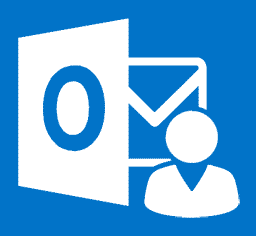Есть несколько способов извлечь контакты из Outlook. Это обычный поисковый запрос, так как пользователи могут свободно переключаться между почтовыми системами. Этот шаг может быть мотивирован изменением корпоративных стандартов. В других случаях, почтовый клиент не может удовлетворить потребности пользователя. Какой бы ни была причина, перенос контактов - отдельная задача, и это требует особого внимания.
Как экспортировать контакты Outlook в vCard
Так, как к нему подойти? Система Outlook хранит контакты в своей фирменной визитную карточку (*.VCF) формат. Пользователи, которым необходимо выполнить миграцию, используют специальные утилиты для ускорения процесса.. В этой статье мы рассмотрим наиболее эффективные способы экспорт vCard через комплект для извлечения данных.
Эта утилита позволяет быстро передавать данные между различными почтовыми средами.. Например, контакты, сохраненные в Outlook, могут быть перемещены в средства на базе Mac - адресную книгу или Outlook. Однажды ты скачать и установить инструмент, выберите один из методов ниже. С автоматической помощью, миграция это кусок пирога!
Экспорт визитной карточки Outlook
Если вы хотите отрегулировать результат, вот лучший способ сделать это. Результатом процедуры является генерация нескольких файлов., а не один источник данных. Закройте почтовый клиент и выполните следующие действия..
- Пробег Извлечение данных Kit это соответствует разрядности вашего издания Outlook..
- В ФОРМАТ group select “VCF – Virtual card File (визитную карточку)” as an output format for the export.
- Нажмите Outlook кнопка в верхнем меню, если вы хотите экспортировать контакты из профиля Outlook или нажмите кнопку PST файл использовать файл PST в качестве источника.
- Укажите целевой каталог, где должны быть сохранены контакты Outlook.
- Если вы экспортируете контакты из профиля Outlook, инструмент попросит вас выбрать какой профиль использовать.
- В следующем диалоговом окне программа попросит вас выбрать исходную папку, Вы должны выбрать контакты папку здесь и нажмите Договорились.
Теперь, когда вы посещаете каталог назначения, вы увидите кучу файлов * .vcf.
Экспорт в виде твердого файла контактов
Пользователи 2007 версия (или любое старое издание) нужно несколько простых действий. Запустите Outlook и выберите контакты для сохранения, получить доступ к меню Файл и использовать Сохранить как... пункт. Предлагает несколько вариантов экспорта. Выберите «Виртуальный файл контакта» и завершите с помощью «Экспорт контактов». На этом заканчивается экспорт vCard из Outlook. Легко как 1-2-3!
В любой более поздней версии, there is no way to do so in Microsoft Outlook as it offer “text only” version. But there is a workaround… Use menu Файл > Сохранить как для сохранения каждого отдельного контакта в файл .VCF, или использовать автоматический инструмент экспортировать все контакты Outlook. затем объедините эти файлы в один, используя командную строку КОПИРОВАТЬ * .vcf common.vcf . Команда должна выполняться в том же каталоге, где находятся файлы .VCF..
Импорт контактов в формате VCF
После того, как контакты были благополучно извлечены, пора их переносить. Куда вы идете отсюда, зависит от системы назначения. Физически перемещать файлы между разными машинами, удобнее всего использовать USB-накопитель.
Импорт vCard в Windows и Mac OS
Импортировать контакты в Mac Address Book или Windows - самый простой случай. Что вам нужно сделать, это выбрать все из них (значит VCF файлы) и перетащите их в адресную книгу.
- Запустите панель запуска.
- Нажмите Контакты, чтобы запустить соответствующее приложение.
- Выберите все файлы VCF и перетащите их в приложение «Контакты»..
- Это оно, контакты были импортированы.
Для антуража, процедура не сложнее.
Импорт Microsoft Outlook vCard в Entourage
- В системе назначения, нажмите кнопку "Адресная книга".
- Выделите все файлы vCard для импорта.
- Переместите файлы на правую панель вверху окна. Это делается простым перетаскиванием.
Outlook на базе Mac (2011 издание)
- Запустите почтовый клиент и перейдите в раздел «Контакты».. Специальное окно появится.
- Нажмите в его центральной или верхней правой панели. Это зависит от конфигурации.
- Выделите файлы vCard для миграции.
- Переместите их в панель, упомянутую в предыдущем шаге. Это делается с помощью перетаскивания.
Работа с ошибками: Лев Адресная книга
Вышеуказанные шаги можно выполнить для перемещения файлов в адресную книгу Lion на OS X. Однако, вы можете увидеть сообщение об ошибке. Это проинформирует вас о проблемах импорта, приводящих к частичной передаче, и предложить меры по исправлению недостатка.
В этом случае, Лучше всего разделить контактные данные на отдельные файлы VCF. (смотри выше). Переместите их во вновь созданную папку рабочего стола на вашем Mac. Следующая, откройте свою адресную книгу в представлении группы. Режим вызывается через «Вид» — «Группы».
Теперь, выбрать группу назначения (он получит ваши файлы Outlook). Следующая, выберите файлы в указанной папке рабочего стола. Теперь вы можете переместить их в адресную книгу (панель с правой стороны).
Больше вариантов
Без автоматических инструментов, импорт контактов часто ошибочен. Зачем рисковать потерей ваших данных, когда есть индивидуальное решение? Упомянутая утилита имеет более чем одну цель. Помимо облегчения передачи контактов, он обрабатывает импорт электронной почты и календаря. Кроме того. *.VCF не единственный выходной формат. При необходимости, Вы можете упаковать свою корреспонденцию в документ .txt или .pdf. Другие принятые форматы включают MSG, EML, HTML, и MBOX.
- Прочтите, как импортировать файлы vCard в Outlook
- Как импортировать контакты в прямом почты в Outlook,
- Импорт файлов vCard в Outlook